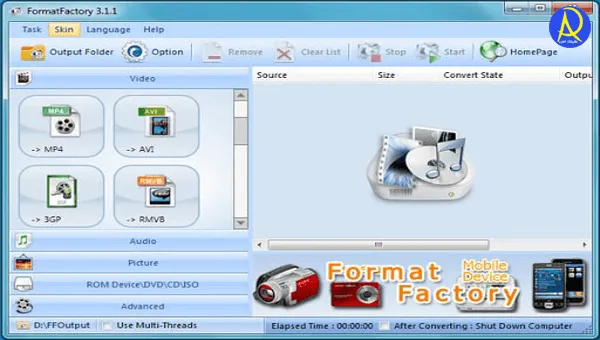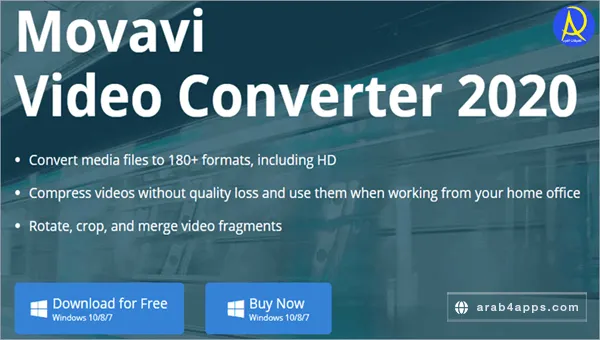هل تواجه مشكلة الفيديوهات الكبيرة التي تملأ مساحة جهازك أو تتأخر عند الرفع على الإنترنت؟ اليوم ستتعرف على أفضل برامج ضغط الفيديو للكمبيوتر التي تُمكّنك من تقليل حجم مقاطعك دون التأثير على جودتها الأصلية، لتوفير الوقت والمساحة بسهولة واحترافية.
 |
| أفضل 7 برامج ضغط الفيديو للكمبيوتر وتقليل حجمه بكفاءة عالية. |
أفضل برامج ضغط الفيديو للكمبيوتر بدون فقدان الجودة
هل تبحث عن تحميل برنامج ضغط الفيديو وتقليل حجمه مع الاحتفاظ بجودته، إليك هذا الدليل الذي سيساعدك على توفير مساحة تخزين كبيرة على جهازك بسرعة وكفاءة، دون التأثير على دقة الفيديو الأصلية. ستتمكن من إدارة ملفاتك الكبيرة بسهولة كبيرة.
كما ستكتشف مجموعة من أفضل برامج ضغط الفيديو للكمبيوتر التي تتيح لك رفع الفيديوهات على منصات مثل YouTube وFacebook وInstagram بسرعة أكبر، مع الحفاظ على الجودة، لتسهيل العمل اليومي وتسريع عملية مشاركة المحتوى على الإنترنت.
| اسم البرنامج | الأجهزة المدعومة | الرابط |
|---|---|---|
| VideoProc | Windows و Mac | رابط البرنامج |
| Movavi Video Converter | Windows و Mac | رابط البرنامج |
| Format Factory | Windows | رابط البرنامج |
| Any Video Converter | Windows و Mac | رابط البرنامج |
| Clipchamp | Windows و Mac | رابط البرنامج |
💡ملاحظة: عند اختيار برنامج ضغط الفيديو للحاسوب، تأكد من دعمه لصيغ الفيديو الشائعة مثل MP4 وAVI، وسرعة الضغط، وإمكانية الحفاظ على جودة الفيديو الأصلية، وسهولة استخدام البرنامج لتوفير وقتك وجهدك.
1- Format Factory
2- VideoProc لتقليل حجم الفيديو دون فقدان الجودة
يُعد VideoProc واحداً من أفضل برامج تقليل حجم الفيديو للكمبيوتر، وهو برنامج بسيط وسهل الاستخدام يتيح لك ضغط أي فيديو مع الحفاظ على جودة المقطع الأصلي أثناء الضغط. يتميز بالكثير من المميزات، هذه أبرزها:مميزات برنامج VideoProc
- يمكنك ببساطة تنزيل الفيديو المحول إلى MP4 وMP3.
- يدعم الكثير من تنسيقات الفيديو.
- يساعدك البرنامج على إدارة مقاطع الفيديو التي قمت بضغطها.
- يمكن تشغيله على أنظمة التشغيل مثل Windows وMac.
✅ تحميل برنامج ضغط فيديو سريع VideoProc.
3- Winx Video Compress
لا يمكن الحديث عن برامج تصغير حجم الفيديو للكمبيوتر دون ذكر برنامج Winx Video Compress، إنه برنامج تحرير فيديو شامل، يُمكنه تحرير وتحويل وضغط وتغيير حجم الفيديو بجميع تنسيقاته.- هو برنامج تقليل حجم الفيديو مجانا.
- البرنامج بسيط وسهل الاستخدام، يمكنك استخدامه بدون الاتصال بالإنترنت.
- يتيح لك ضغط مقاطع فيديو كبيرة الحجم دون فقدان الجودة.
- يتضمن أدوات قص الفيديو.
يمكنك استخدام الإصدار المجاني من البرنامج فهو يتيح لك ضغط مقاطع الفيديو لمدة تصل إلى 5 دقائق، كما أنه لا يضيف أي علامة مائية على الفيديو الخاص بك.
4- Apower Compress
Apower Compress إنه أحد أفضل برامج ضغط ملفات الفيديو بنفس الجودة، يتمتع بالعديد من الميزات القوية التي تساعدك على ضغط الملفات لأحجام صغيرة بشكل سريع للغاية، كما أنه يتيح لك بتحديد جودة الفيديو الذي سيتم معالجته بالإضافة إلى تحديد تنسيق الفيديو، وهذه أهم ميزاته:
يُعد Movavi من أقدم برامج ضغط الفيديو المتاحة على الإنترنت، وهو متوافق مع Windows و Mac. إنه برنامج قوي وسريع في تحويل الفيديوهات الكبيرة، له ميزات كثيرة من أبرزها:
✅ يقدم Movavi نسخة تجريبية مجانية لمدة 7 أيام، يُمكنك تنزيل برنامج Movavi video converter وتجربته.
✅ تنزيل برنامج AnyRec Video Converter.
- Google Drive.
- DropBox.
- OneDrive.
أو يمكنك استخدام موقع Wetransfer، والذي يتيح لك إرسال ملفاتك حول العالم، ومشاركة الملفات الكبيرة التي يصل حجمها إلى 2 جيجا بايت.
- يمكنك التحكم الكامل في جوده الفيديو.
- يدعم الكثير من أنواع صيغ الفيديو مثل AVI و MP4 و MOV وغيرها.
- يمكن للبرنامج ضغط الصور وضغط ملفات pdf.
5- Movavi Video Converter
- يدعم الكثير من التنسيقات بما في ذلك، MP4 و MKV و AVI و MOV.
- يقوم بضغط الفيديو بشكل سريع مع إمكانية تحريره.
- يدعم ضغط الفيديو بدقة 4K.
✅ يقدم Movavi نسخة تجريبية مجانية لمدة 7 أيام، يُمكنك تنزيل برنامج Movavi video converter وتجربته.
6- AnyRec Video Converter
إنه برنامج آخر يتيح لك تقليل حجم الفيديو، يمكن استخدامه على كل أنظمة Windows بما في دلك Windows 11، يتميز البرنامج بالعديد من الميزات الرائعة مثل :أهم خصائص AnyRec Video Converter
- تحويل ملفات الفيديو إلى أكثر من 1000 تنسيق مختلف.
- يمكنك قص الفيديو والدمج وإضافة علامة مائية.
- باستخدام برنامج AnyRec يمكنك تسريع أو تبطيئ الفيديو.
- تحسين جودة الفيديو وتحسين السطوع والتباين وإزالة الضوضاء الموجودة في الفيديو.
✅ تنزيل برنامج AnyRec Video Converter.
7- برنامج Any Video Converter لضغط وتحويل الفيديو بسهولة
يعتبر Any Video Converter من أفضل برامج ضغط الفيديو للكمبيوتر، حيث يجمع بين واجهة سهلة الاستخدام ودعم أكثر من 200 تنسيق، مع إمكانية تحويل الفيديوهات بسرعة عالية دون فقدان الجودة.
ميزات برنامج Any Video Converter
- ضغط الفيديو وتحويل التنسيقات بسرعة وكفاءة.
- دعم تحميل الفيديوهات والصوتيات بنقرة واحدة.
- يعمل على جميع أنظمة Windows وmacOS.
عيوب البرنامج
- قد يتطلب تثبيت أدوات إضافية أثناء التثبيت.
كيفية قص الفيديو اون لاين
إذا كنت تمتلك فيديو كبير الحجم وتجد صعوبة في ضغطه وتقليل حجمه، فربما عليك اللجوء إلى الخيار الثاني وهو قص الفيديو اون لاين، يُعد Clideo أحد أفضل الأدوات لتقطيع الفيديو وهي أداة سهلة الاستخدام كل ما عليك فعله هو كالتالي:
- قم بالدخول لأداة Clideo، قم بإضافة الفيديو عبر الضغط على زر Choose File.
- بعد رفع الفيديو ستجد علامتين لتحديد بداية و نهاية القص.
- قم بتحريكهما لتحديد المقطع الذي تريد قصه.
- أخيراً اضغط على زر Cut.
كيفية إرسال فيديو كبير الحجم
لإرسال مقطع فيديو كبير الحجم، يمكن الاستعانة ببعض مواقع التخزين السحابي مثل:- Google Drive.
- DropBox.
- OneDrive.
أو يمكنك استخدام موقع Wetransfer، والذي يتيح لك إرسال ملفاتك حول العالم، ومشاركة الملفات الكبيرة التي يصل حجمها إلى 2 جيجا بايت.
بعد أن تعرفت على أفضل برامج ضغط حجم الفيديو المتوفرة على الإنترنت، ستسأل ما هو أفضل برنامج ضغط حجم الفيديو للكمبيوتر؟ إذا كنت محرر فيديو محترف، فيجب عليك اختيار برنامج احترافي متعدد الوظائف مثل Adobe Premier Pro، أما إذا كنت ترغب فقط في تقليل حجم بعض الفيديوهات، فيمكنك استخدام برنامج ضغط الفيديو التي ذكرنها في القائمة أعلاه.نأمل أن تكون قد وجدت برنامج ضغط الفيديو الذي كنت تبحث عنه، وقبل أن نختم هذه المقالة لا تنسى التحقق من أفضل برامج مونتاج لليوتيوب.
اقرأ أيضاً